Win11 OS入れたままのSSDでマザボ交換時のトラブル備忘録
概要
先日デスクトップパソコンのマザーボードを変更したのですが、その際SSDにOS入れたままマザボだけ交換しました。
その際起きたトラブルを記事にします。(最終的にデータ破損とか一切なく交換出来ました)
Win11をSSDに入れたままマザボ変更する際に参考になればと思います。
マザボ交換するならOS削除して入れなおすに決まってるだろ!!と思うと思います
でもマイクロソフトに「ハードウェア構成の変更後に Windows のライセンス認証をもう一度行う」というページあるから…(と思ったけどこれってOS入れなおす前提の話なのかな?)
youtubeに同じような内容投稿してます
交換前にやるべきこと
今回の記事要約すると以下3点です。
1.SSDのデータをバックアップ
→当たり前なので省略
2.有線キーボードを用意
→BIOS画面では無線キーボードが使えない可能性ある
3.PINを削除する
→後述。これが一番困りました
構成
変更前と変更後の構成は以下です(☆は変更前のをそのまま流用)
変更前
OS:Windows11
CPU:Intel Core i7-12700
メモリ:DDR4 16GB×2
グラボ:NVIDIA GeForce RTX 3060 Ti
マザーボード:MSI PRO B660M-P DDR4
SSD:1TB(ここにwin11入ってます)
電源:600W?(忘れた)
変更後
☆OS:Windows11
☆CPU:Intel Core i7-12700
メモリ:DDR5 16GB×2
☆グラボ:NVIDIA GeForce RTX 3060 Ti
マザーボード:ROG STRIX B760-I GAMING WIFI(mini-ITX)
☆SSD:1TB
☆電源:600W?(忘れた)
初起動時BIOS
マザボのみ変更する場合BIOSの設定リセットしないとあかんことになるようです(調べれば出てくるのでなぜかは割愛)
まず初回起動時以下の画面が出ました。
A new CPU has been installed.
Before making any adjustments in the BIOS.
please press F5 to load the factory default settings to ensure smooth operation.
Now. please press F1 to enter BIOS setup.
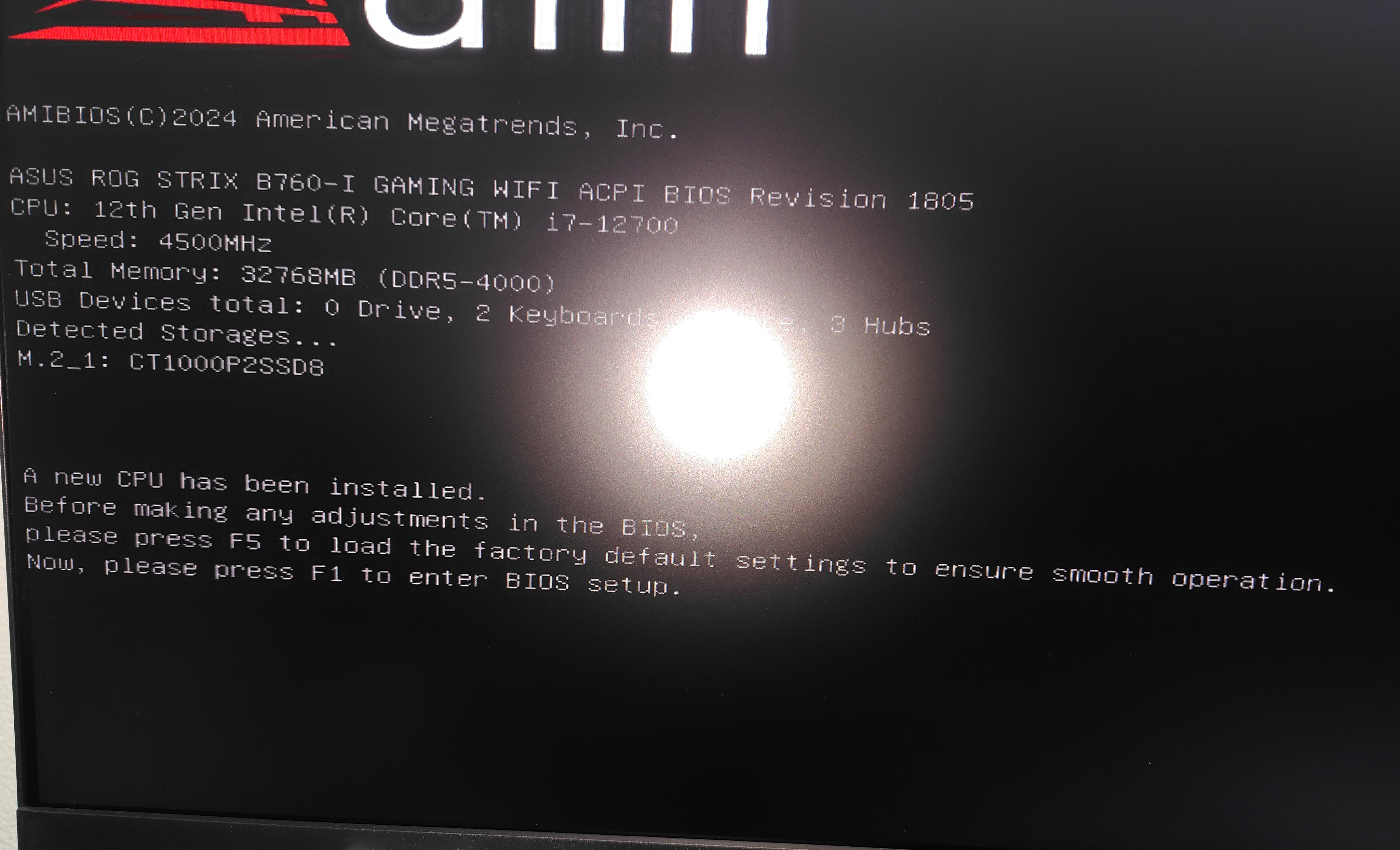
最後の行にF1押してってあるのでF1を押します(この時有線キーボードじゃないとダメでした)
F1押すと以下のUEFI BIOS画面が出てきます
一番下の左にDefault(F5)とあるのでF5を押します
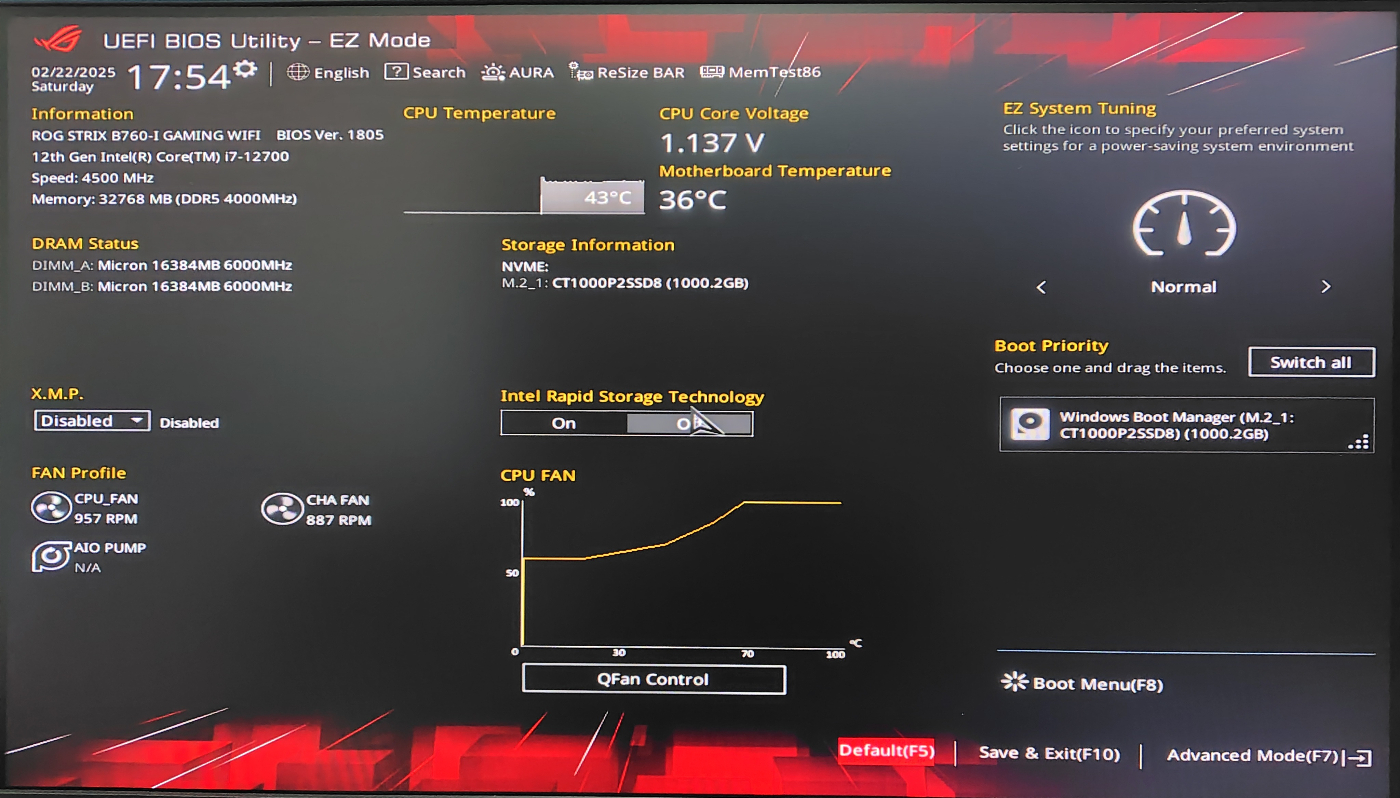
すると以下の画面で出るのでOKを押すと再起動します

再起動するとOSが起動しました…がしかし…
PINが再設定できない
BIOSリセットで再起動後以下の画面が出ました。
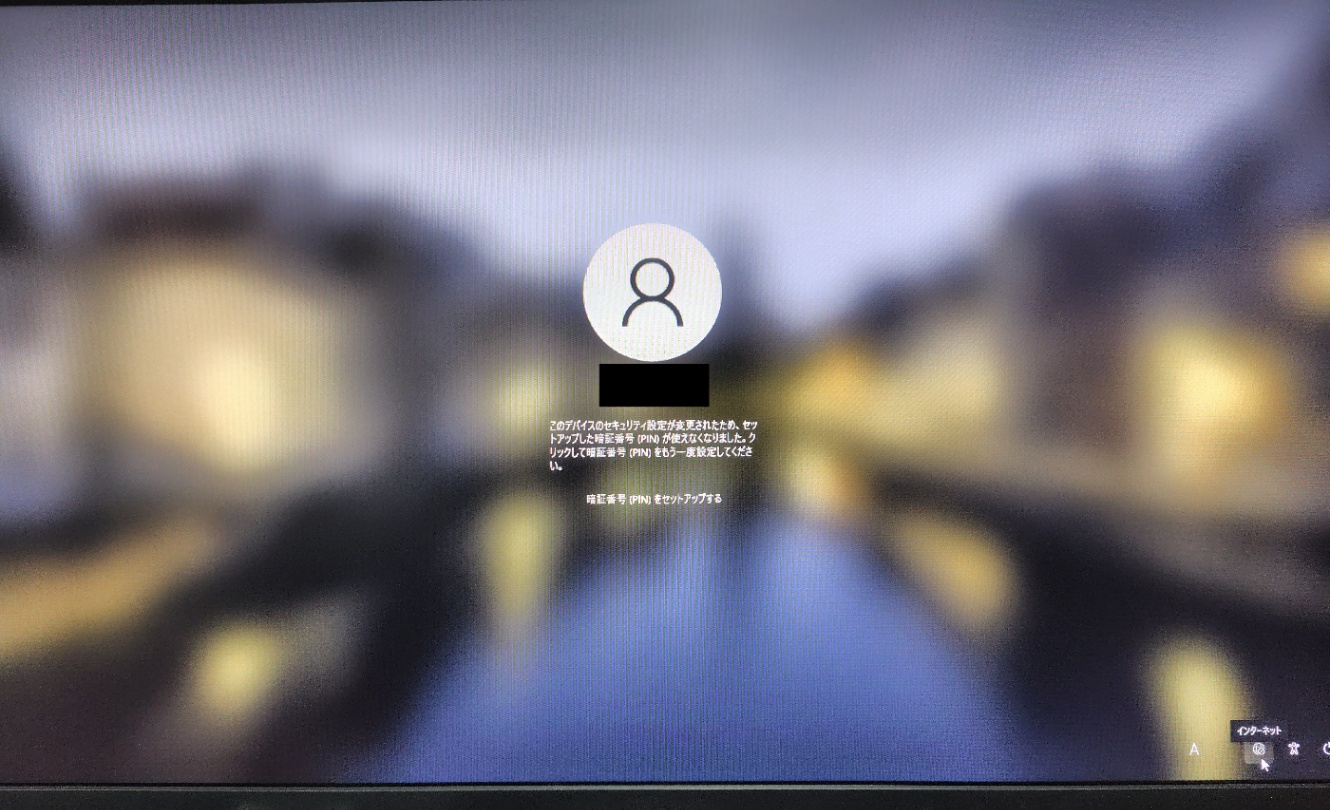
このデバイスのセキュリティ設定が変更されたため、セットアップした暗証番号(PIN)が使えなくなりました。クリックして暗唱番号(PIN)をもう一度設定してください。
とのことなので「暗証番号(PIN)をセットアップする」をクリックするとネットワーク接続を開始します。(写真撮り忘れた…)
しかしLANケーブルを刺してるのになぜかネットに接続できない…
デバイス更新しないとネット繋がらないっぽいけどデバイス更新するにはログインしないといけない
でもログインするにはネットに接続してPINを設定しないといけない…完全に詰んだ!!
ということで変更前のマザボに構成戻してPINの削除をしました笑
設定→アカウント→サインインオプションでPINの削除が出来ます
PINを削除するとパスワードを設定するよう求められます(設定してない場合)
このパスワードでログインするので忘れないように!
そして新しいマザボにまた組みなおして起動、パスワードでログイン出来ました!(ログイン後少し待つと勝手にネット繋がりました)
Discussion